下面通过一个例子来介绍基本Form的使用。由于使用Form要和服务器端程序交互,方便起见,新建一个asp.net站点,把extjs的所有文件都添加到站点下面,再新建一个forms.htm文件,作为此次的样例文件,如下图:
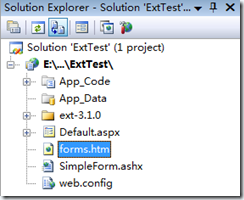
下面为forms.htm添加代码,主要是为FormPanel添加表单项:
复制代码 代码如下:
<!DOCTYPE html PUBLIC "-//W3C//DTD XHTML 1.0 Transitional//EN" "http://www.w3.org/TR/xhtml1/DTD/xhtml1-transitional.dtd">
<html xmlns="http://www.w3.org/1999/xhtml">
<head>
<title>Extjs FormPanel</title>
<link rel="Stylesheet" type="text/css" />
<style type="text/css">
.allow-float{clear:none !important;}
.stop-float{ clear:both !important;}
.float-left{float:left;}
</style>
<script type="text/javascript" src="ext-3.1.0/adapter/ext/ext-base.js"></script>
<script type="text/javascript" src="ext-3.1.0/ext-all.js"></script>
<script type="text/javascript">
Ext.onReady(function() {
Ext.BLANK_IMAGE_URL = 'ext-3.1.0/resources/images/default/s.gif';
Ext.QuickTips.init(); //初始化信息提示功能
var loginForm = new Ext.form.FormPanel({
title: 'A Simple FormPanel',
height: 300,
width: 300,
frame: true,
labelSeparator: ':',
labelWidth: 60,
labelAlign: 'right',
applyTo: 'form',
items: [
new Ext.form.TextField({
id: 'Name',
fieldLabel: 'Name',
allowBlank: false,
blankText: '必填字段',
msgTarget: 'qtip'
}),
new Ext.form.TextField({
id:'Password',
fieldLabel: 'Password',
allowBlank: false,
inputType: 'password',
blankText: '必填字段',
//msgTarget: 'qtip'
msgTarget: 'side'
}),
new Ext.form.TextField({
id: 'email',
fieldLabel: 'E-Mail',
allowBlank: false,
selectOnFocus: true,
inputType: 'Text',
msgTarget: 'side', emptyText: '必填字段',
regex: /^([\w]+)(.[\w]+)*@([\w-]+\.){1,5}([A-Za-z]){2,4}$/,
regexText: 'Email 格式不正确'
}),
new Ext.form.NumberField({
id: 'age',
fieldLabel: 'Age',
allowNegative: false,
decimalPrecision: 0,
maxValue: 100,
maxText: '输入的数字最大是100'
}),
new Ext.form.TextArea({
id: 'remark',
fieldLabel: 'Remark',
width: 200
}),
new Ext.form.Radio({
name: 'sex',
itemCls: 'float-left',
clearCls: 'allow-float',
fieldLabel: 'Sex',
boxLabel: 'Male'
}),
new Ext.form.Radio({
name: 'sex',
clearCls: 'stop-float',
boxLabel: 'Female',
hideLabel: true
}),
new Ext.form.Checkbox({
name: 'hobby',
clearCls: 'allow-float',
itemCls: 'float-left',
boxLabel: 'Football',
fieldLabel: 'Hobby'
}),
new Ext.form.Checkbox({
name: 'hobby',
clearCls: 'allow-float',
itemCls: 'float-left',
hideLabel: true,
boxLabel: 'Ping-Pang'
}),
new Ext.form.Checkbox({
name: 'hobby',
clearCls: 'stop-float',
hideLabel: true,
boxLabel: 'Basketball'
})
],
buttons: [new Ext.Button({
text: 'OK',
handler: login
})
]
});
function login() {
loginForm.getForm().submit({
clientValidation: true,
waitMsg: 'Please wait...',
waitTitle: 'Hint',
url: 'simpleForm.ashx',
method: 'GET',
success: function(form, action) {
Ext.Msg.alert('Hint', 'Get Success:Your Name is '+action.result.msg.Name+" Pwd: "+action.result.msg.Password);
},
failure: function(form, action) {
Ext.Msg.alert('Hint', 'Get Failed' + action.failureType);
}
});
};
});
</script>
</head>
<body>
<div id="form">
</div>
</body>
</html>
构造FormPanel的时候需要通过applyTo属性指定将这个Panel加载到什么区域,applyTo的值一般是div的id。FormPanel的items属性就是一个表单项的数组。TextField可以指定是否允许为空,NumberField也可以,还可以指定最大值、最小值的限制。值得注意的是这些表单项中的itemCls和clearCls属性,可以通过这些属性给表单项附加css以实现自己想要的效果。其中itemCls是附加在表单项本身上面的,clearCls是附加在一个紧贴着该表单项的空白div上面的。buttons属性中可以添加按钮对象。暂时忽略提交函数,到现在为止,一个表单已经完成:
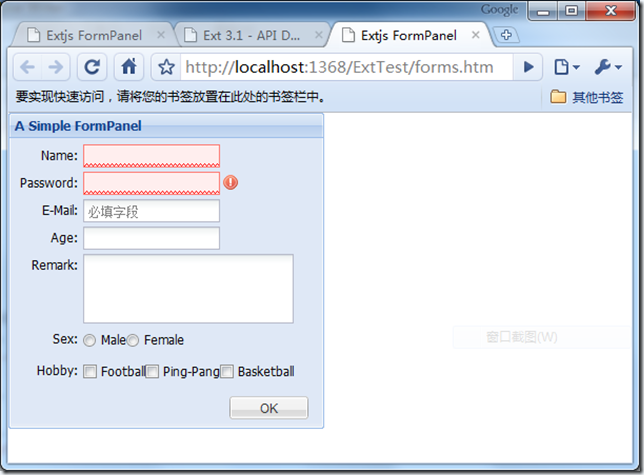
这个表单具有较一致的外观,也具有了常见的验证功能,关于更多extjs的表单验证功能,以后再介绍。下面介绍表单的提交。表单的提交依靠的是Basicform的submit方法。可以通过调用FormPanel的getForm方法获得BasicForm,再调用它的submit方法,submit方法中主要的参数是要提交的url地址,提交的方式GET/POST,以及提交失败和成功后的两个处理函数sucess和failure。这两个处理函数都有两个参数,一个是当前的form还有一个是Action对象,Action对象中主要记录了这次提交(也可以是加载)的主要信息,主要有失败类型failureType,和服务器端的返回信息result。failureType可以是Action.CLIENT_INVALID,CONNTECT_FALIURE,LOAD_FALURE,SERVER_INVALID, 这些都是在Action中定义的公共属性,实际上是一个string。下面主要介绍从服务器返回的result,extjs对于从服务器端返回的信息有着比较严格的要求,默认情况下,服务器端返回的应该是一个json字符串,且其中有一个属性是success,类型是boolean,用来指示此次提交成功,其余的属性可以是其他自定义的返回数据。
例如下面就是一个服务器端返回的样例:
复制代码 代码如下:
{
"success":true, // note this is Boolean, not string
"msg":"Updated Successfully!"
}
下面为这个htm页面编写一个服务器响应页面,新建一个Generic Handler页面 SimpleForm.ashx,这个响应很简单,就是把提交上来的姓名和密码再返回给客户端。要返回的数据应该是类似于:
{success:true,msg:{Name:xxx,Password:xxxx}}
应此编写此响应如下:
复制代码 代码如下:
public void ProcessRequest (HttpContext context) {
string s = context.Request.Params["Name"];
string pwd = context.Request.Params["Password"];
if (s == null) s = "null";
string result = "{success:true,msg:{Name:""+s+"",Password:""+pwd+""}}";
context.Response.ContentType = "text/plain";
context.Response.Write(result);
}
运行程序,填写必要的信息,点击OK按钮,可以看到从服务器端返回的数据:
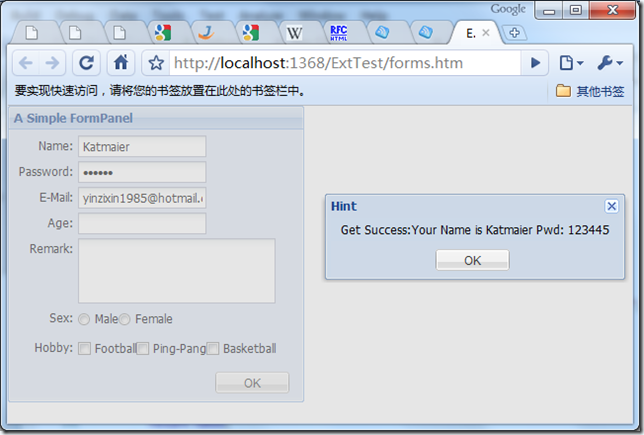 最后介绍下如何从服务器端获得表单的信息并且填充客户端表单。要填充客户端,使用的是BasicForm的load方法,该方法默认要求从服务器端获得一个json字符串,和submit类似,也需要一个success属性,其余的是表单字段信息,只要属性的名字和表单项的名字相同,这个填充过程是自动完成的,这点很方便。为这个表单添加一个load按钮,用来从服务器获取表单信息:
最后介绍下如何从服务器端获得表单的信息并且填充客户端表单。要填充客户端,使用的是BasicForm的load方法,该方法默认要求从服务器端获得一个json字符串,和submit类似,也需要一个success属性,其余的是表单字段信息,只要属性的名字和表单项的名字相同,这个填充过程是自动完成的,这点很方便。为这个表单添加一个load按钮,用来从服务器获取表单信息: 复制代码 代码如下:
buttons: [new Ext.Button({
text: 'OK',
handler: login
}),
new Ext.Button({
text: 'Load',
handler: loadData
})
]loadData的方法为:function loadData() {
loginForm.getForm().load({
clientValidation: false,
waitMsg:'Loading...',
url: 'simpleFormLoad.ashx',
method: 'GET'
});
}注意,由于load数据不需要进行客户端验证,所以将clientValidation设为false。相应的simpleFormLoad.ashx服务器端代码为:
public void ProcessRequest (HttpContext context) {
context.Response.ContentType = "text/plain";
context.Response.Write("{success:true,data:{Name:"ServerReply",age:10,email:"yinzixin1985@hotmail.com"}}");
}
点击Load按钮,你将看到:
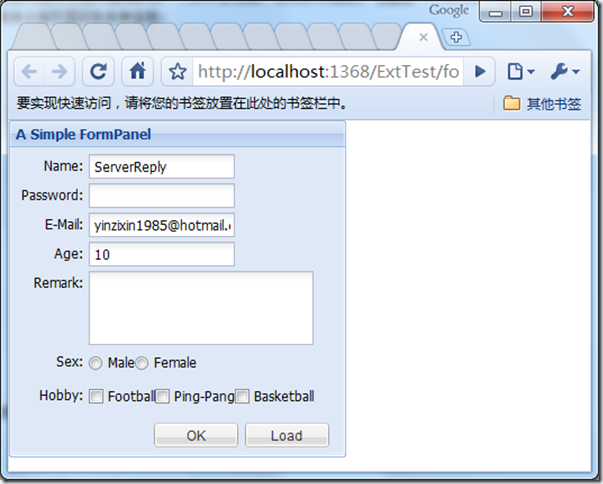
数据顺利的从服务器端返回并且自动填充到表单中。
本文主要介绍extjs表单的基本概念,以及如何与服务器进行简单的交互。这些内容并不足以应付实际需求,下面几篇文章会介绍一些更加实用的内容。

 兔女郎不是我
兔女郎不是我
